Bismillahirrahmanirrahim. Pada kesempatan kali ini saya akan sharing tentang Static Route.
Apa itu Static Route?
Static Route adalah routing yang path/jalurnya ditentukan oleh Network Administrator (orang yang mengkonfigurasi, mengawasi dan mengelola jaringan) ke dalam router untuk menentukan bagaimana router akan sampai ke subnet tertentu dengan menggunakan jalur tertentu (setting secara manual). Nah jika seperti ini tentu kelemahannya adalah ketika jalur tersebut rusak/down, administrator harus mensetting ulang atau membuat jalur pengganti (jalur baru). Memang terkesan kurang efektif dan bikin pusing ya, itulah kenapa ini merupakan cara yang paling sederhana dalam jaringan komputer.
Langkah-langkah Konfigurasi
Persiapan
Pertama-tama siapkan software yang diperlukan, disini saya menggunakan Cisco Packet Tracer, install aplikasi tersebut setelah itu jalankan.
Topologi
Buat topologi misalnya seperti pada gambar diatas (biar mudah). Router yang saya gunakan disini adalah 4 router generic. Hubungkan masing-masing router menggunakan kabel crossover, namun disini yang saya gunakan adalah kabel otomatis. Kalian bisa gunakan sesuai keinginan. Jaringan yang saya buat tidak ada yang sama atau satu jaringan, kenapa? Karena fungsi router menghubungkan jaringan yang berbeda.
Konfigurasi Router Pertama
1. Security dan Penamaan
Security & penamaan pada router-1
- Perintah pertama:
Setelah melakukan semua konfigurasi, kita dapat melihat routing table dan Administrative Distance suatu routing dengan menggunakan perintah “show ip route”. Administrative Distance merupakan fitur yang digunakan router untuk menentukan jalur terbaik yang akan digunakan jika terdapat dua jalur dengan tujuan yang sama.
Cek Ping dari R3 ke R1
Demikian yang bisa saya share tentang Static Route ini. Maaf jika ada kekurangan atau kesalahan. Selamat mencoba dan semoga bermanfaat.
Wassalamu'alaikum..
- enable atau en
Perintah diatas digunakan untuk masuk ke mode previlege.
- Kemudian masukkan perintah:
- config terminal atau conf t
Perintah itu digunakan agar masuk ke mode global configuration untuk memulai konfigurasi pada router.
- Perintah selanjutnya adalah:
- line vty 0 4
Maksudnya pada router tersebut jumlah host yang dapat dihubungkan maksimal hanya 5 (mulai dari host 0 sampai host 4).
- Perintah selanjutnya:
- enable secret cisco
- username cisco password cisco
Fungsinya untuk mengaktifkan password pada perintah enable. Cisco merupakan password yang digunakan dan dapat diganti sesuai keinginan. Password ini untuk keamanan si router.
- Kemudian masukkan perintah:
- hostname R1 --> ini disesuaikan dengan nama router yang diinginkan, disini nama router pertama saya adalah R1.
Perintah ini untuk penamaan router yang memudahkan kita membedakan masing-masing router.
2. Setting Ip Address
Setting Ip Address Pada Router-1
Masukkan perintah berikut:
- int se2/0
- ip addr 10.10.10.1 255.255.255.0
- no shutdown
- exit
int se2/0 itu maksudnya adalah kita akan masuk ke interface serial 2/0 (perhatikan topologi). Kemudian kita memberi interface tersebut ip 10.10.10.1
sedangkan 255.255.255.0 adalah subnet/netmask nya. Kenapa oktat terakhirnya 0? karena disini kita memakai (slash)/24.
Sedangkan perintah no shutdown untuk mengaktifkan interface serial 2/0.
Selanjutnya keluar dari interface dengan perintah exit.
Sedangkan perintah no shutdown untuk mengaktifkan interface serial 2/0.
Selanjutnya keluar dari interface dengan perintah exit.
3. Konfigurasi Routing
Setelah mengkonfigurasi Ip address pada interface router, selanjutnya kita melakukan inti dari static routing ini sendiri, yaitu mendaftarkan jalur yang akan dilewati router (konfigurasi routing) secara manual.
Konfigurasi Routing Pada Router-1
- Masukkan ip route yang berfungsi agar router dapat saling terhubung dan melakukan sharing data. Pada topologi yang saya buat terdapat 4 router dengan 3 jaringan yang berbeda, sehingga harus memasukkan ip route yang merupakan ip network jaringan yang lain.
- 20.20.20.0 merupakan ip network jaringan yang ke-2 (destination network) dengan netmask 255.255.255.0 dan gateway 10.10.10.2 (ip pada interface pertama yang dilalui ketika akan mengirim paket/data ke interface lain). Begitu pula dengan yang selajutnya, 30.30.30.0 merupakat ip network jaringan ke-3.
Konfigurasi Router Kedua
1. Security dan Penamaan
Security & penamaan pada router-2
Perhatikan gambar. Lakukan konfigurasi pada router kedua dengan memasukkan perintah-perintah berikut.
- Perintah pertama:
- enable atau en
Perintah diatas digunakan untuk masuk ke mode previlege.
- Kemudian masukkan perintah:
- config terminal atau conf t
Perintah itu digunakan agar masuk ke mode global configuration untuk memulai konfigurasi pada router.
- Perintah selanjutnya adalah:
- line vty 0 4
Maksudnya pada router tersebut jumlah host yang dapat dihubungkan maksimal hanya 5 (mulai dari host 0 sampai host 4).
- Perintah selanjutnya:
- enable secret cisco
- username cisco password cisco
Fungsinya untuk mengaktifkan password pada perintah enable. Cisco merupakan password yang digunakan dan dapat diganti sesuai keinginan. Password ini untuk keamanan si router.
- Kemudian masukkan perintah:
- hostname R2 --> ini disesuaikan dengan nama router yang diinginkan, disini nama router pertama saya adalah R2.
Perintah ini untuk penamaan router yang memudahkan kita membedakan masing-masing router.
2. Setting Ip Address
Setting Ip Address Pada Router-2 Interface se2/0
Untuk interface serial 2/0 masukkan perintah berikut:
- int se2/0
- ip addr 10.10.10.2 255.255.255.0
- no shutdown
- exit
int se2/0 itu maksudnya adalah kita akan masuk ke interface serial 2/0 (perhatikan topologi). Kemudian kita memberi interface tersebut ip 10.10.10.2
sedangkan 255.255.255.0 adalah subnet/netmask nya. Kenapa oktat terakhirnya 0? karena disini kita memakai (slash)/24.
Sedangkan perintah no shutdown untuk mengaktifkan interface serial 2/0.
Selanjutnya keluar dari interface dengan perintah exit.
Sedangkan perintah no shutdown untuk mengaktifkan interface serial 2/0.
Selanjutnya keluar dari interface dengan perintah exit.
Setting Ip Address Pada Router-2 Interface se3/0
Sedangkan untuk interface serial serial 3/0 masukkan perintah berikut:
- int se3/0
- ip addr 20.20.20.1 255.255.255.0
- no shutdown
- exit
3. Konfigurasi Routing
Setelah mengkonfigurasi Ip address pada interface router, selanjutnya kita melakukan inti dari static routing ini sendiri, yaitu mendaftarkan jalur yang akan dilewati router (konfigurasi routing) secara manual.
Konfigurasi Routing Pada Router-2
- Masukkan ip route yang berfungsi agar router dapat saling terhubung dan melakukan sharing data. Pada topologi yang saya buat terdapat 4 router dengan 3 jaringan yang berbeda, sehingga harus memasukkan ip route yang merupakan ip network jaringan yang lain (tidak terhubung ke router).
- Karena pada router R2 terdapat 2 jaringan yang terhubung, maka hanya 1 jaringan yang di route. 30.30.30.0 merupakan ip network jaringan yang ke-3 (destination network) dengan netmask 255.255.255.0 dan gateway 20.20.20.2 (ip pada interface pertama yang dilalui ketika akan mengirim paket/data ke interface lain).
Konfigurasi Router Ketiga
1. Security dan Penamaan
Security & penamaan pada router-3
Perhatikan gambar. Lakukan konfigurasi pada router ketiga dengan memasukkan perintah-perintah berikut.
- Perintah pertama:
- enable atau en
Perintah diatas digunakan untuk masuk ke mode previlege.
- Kemudian masukkan perintah:
- config terminal atau conf t
Perintah itu digunakan agar masuk ke mode global configuration untuk memulai konfigurasi pada router.
- Perintah selanjutnya adalah:
- line vty 0 4
Maksudnya pada router tersebut jumlah host yang dapat dihubungkan maksimal hanya 5 (mulai dari host 0 sampai host 4).
- Perintah selanjutnya:
- enable secret cisco
- username cisco password cisco
Fungsinya untuk mengaktifkan password pada perintah enable. Cisco merupakan password yang digunakan dan dapat diganti sesuai keinginan. Password ini untuk keamanan si router.
- Kemudian masukkan perintah:
- hostname R3 --> ini disesuaikan dengan nama router yang diinginkan, disini nama router pertama saya adalah R3.
Perintah ini untuk penamaan router yang memudahkan kita membedakan masing-masing router.
2. Setting Ip Address
2. Setting Ip Address
Setting Ip Address Pada Router-3 Interface se2/0
Untuk interface serial 2/0 masukkan perintah berikut:
- int se2/0
- ip addr 20.20.20.2 255.255.255.0
- no shutdown
- exit
int se2/0 itu maksudnya adalah kita akan masuk ke interface serial 2/0 (perhatikan topologi). Kemudian kita memberi interface tersebut ip 20.20.20.2
sedangkan 255.255.255.0 adalah subnet/netmask nya. Kenapa oktat terakhirnya 0? karena disini kita memakai (slash)/24.
Sedangkan perintah no shutdown untuk mengaktifkan interface serial 2/0.
Selanjutnya keluar dari interface dengan perintah exit.
Konfigurasi Router Keempat
Sedangkan perintah no shutdown untuk mengaktifkan interface serial 2/0.
Selanjutnya keluar dari interface dengan perintah exit.
Setting Ip Address Pada Router-3 Interface se3/0
Sedangkan untuk interface serial serial 3/0 masukkan perintah berikut:
- int se3/0
- ip addr 30.30.30.1 255.255.255.0
- no shutdown
- exit
3. Konfigurasi Routing
Setelah mengkonfigurasi Ip address pada interface router, selanjutnya kita melakukan inti dari static routing ini sendiri, yaitu mendaftarkan jalur yang akan dilewati router (konfigurasi routing) secara manual.
Konfigurasi Routing Pada Router-3
- Masukkan ip route yang berfungsi agar router dapat saling terhubung dan melakukan sharing data. Pada topologi yang saya buat terdapat 4 router dengan 3 jaringan yang berbeda, sehingga harus memasukkan ip route yang merupakan ip network jaringan yang lain (tidak terhubung ke router).
- Karena pada router R3 terdapat 2 jaringan yang terhubung, maka hanya 1 jaringan yang di route. 10.10.10.0 merupakan ip network jaringan yang ke-3 (destination network) dengan netmask 255.255.255.0 dan gateway 20.20.20.1 (ip pada interface pertama yang dilalui ketika akan mengirim paket/data ke interface lain).
Konfigurasi Router Keempat
1. Security dan Penamaan
Security & penamaan pada router-4
Perhatikan gambar. Lakukan konfigurasi pada router keempat dengan memasukkan perintah-perintah berikut.
- Perintah pertama:
- enable atau en
Perintah diatas digunakan untuk masuk ke mode previlege.
- Kemudian masukkan perintah:
- config terminal atau conf t
Perintah itu digunakan agar masuk ke mode global configuration untuk memulai konfigurasi pada router.
- Perintah selanjutnya adalah:
- line vty 0 4
Maksudnya pada router tersebut jumlah host yang dapat dihubungkan maksimal hanya 5 (mulai dari host 0 sampai host 4).
- Perintah selanjutnya:
- enable secret cisco
- username cisco password cisco
Fungsinya untuk mengaktifkan password pada perintah enable. Cisco merupakan password yang digunakan dan dapat diganti sesuai keinginan. Password ini untuk keamanan si router.
- Kemudian masukkan perintah:
- hostname R4 --> ini disesuaikan dengan nama router yang diinginkan, disini nama router pertama saya adalah R4.
Perintah ini untuk penamaan router yang memudahkan kita membedakan masing-masing router.
2. Setting Ip Address
Setting Ip Address Pada Router-4
Masukkan perintah berikut:
- int se2/0
- ip addr 30.30.30.2 255.255.255.0
- no shutdown
- exit
int se2/0 itu maksudnya adalah kita akan masuk ke interface serial 2/0 (perhatikan topologi). Kemudian kita memberi interface tersebut ip 30.30.30.2
sedangkan 255.255.255.0 adalah subnet/netmask nya. Kenapa oktat terakhirnya 0? karena disini kita memakai (slash)/24.
Sedangkan perintah no shutdown untuk mengaktifkan interface serial 2/0.
Selanjutnya keluar dari interface dengan perintah exit.
Sedangkan perintah no shutdown untuk mengaktifkan interface serial 2/0.
Selanjutnya keluar dari interface dengan perintah exit.
3. Konfigurasi Routing
Konfigurasi Routing Pada Router-1
- Masukkan ip route yang berfungsi agar router dapat saling terhubung dan melakukan sharing data. Pada topologi yang saya buat terdapat 4 router dengan 3 jaringan yang berbeda, sehingga harus memasukkan ip route yang merupakan ip network jaringan yang lain.
- 20.20.20.0 merupakan ip network jaringan yang ke-2 (destination network) dengan netmask 255.255.255.0 dan gateway 10.10.10.2 (ip pada interface pertama yang dilalui ketika akan mengirim paket/data ke interface lain). Begitu pula dengan yang selajutnya, 30.30.30.0 merupakat ip network jaringan ke-3.
Konfigurasi Routing Pada Router-2
- 30.30.30.0 merupakan ip network jaringan yang ke-3 (destination network) dengan netmask 255.255.255.0 dan gateway 20.20.20.2 (ip pada interface pertama yang dilalui ketika akan mengirim paket/data ke interface lain). Kenapa cuma jaringan ke-3 yang di route? karena router 2 ini sudah terhubung dengan jaringan pertama dan ke-2.
Konfigurasi Routing Pada Router-3
- 10.10.10.0 merupakan ip network jaringan yang pertama (destination network) dengan netmask 255.255.255.0 dan gateway 20.20.20.1 (ip pada interface pertama yang dilalui ketika akan mengirim paket/data ke interface lain). Kenapa cuma jaringan pertama yang di route? karena router 3 ini sudah terhubung dengan jaringan ke-2 dan ke-3.
Konfigurasi Routing Pada Router-4
- 10.10.10.0 merupakan ip network jaringan yang pertama (destination network) dengan netmask 255.255.255.0 dan gateway 30.30.30.1 (ip pada interface pertama yang dilalui ketika akan mengirim paket/data ke interface lain). Begitu pula dengan yang selajutnya, 20.20.20.0 merupakat ip network jaringan ke-2.
Verifikasi dan Pengecekan
1. Verifikasi
Verifikasi Pada Router 1
Verifikasi Pada Router 2
Verifikasi Pada Router 3
Verifikasi Pada Router 4
- C adalah connect atau kabelnya (network yang terhubung langsung).
- S adalah static atau jalur yang tadi kita didaftarkan secara manual, dan bisa diartikan pula sebagai jalur routing secara static.
- 1 adalah Administrative Distancenya (mengindikasi kalau jalur tersebut routing static). 1 ini pula sama pengertiannya dengan S hanya saja satu ini menggunakan angka.
2. Pengecekan
Cek Ping dari R1 ke R3
- Lakukan ping dari router pertama ke router 3 yaitu dengan ip address 20.20.20.2, jika keterangannya success artinya router saling terhubung dan pastikan ping tersebut success ke setiap router. Jika ada failed artinya ada kesalahan saat konfigurasi.
Cek Ping dari R2 ke R4
- Lakukan ping dari router 2 ke router 4 yaitu dengan ip address 30.30.30.2, jika keterangannya success artinya router saling terhubung dan pastikan ping tersebut success ke setiap router. Jika ada failed artinya ada kesalahan saat konfigurasi.
Cek Ping dari R3 ke R1
- Lakukan ping dari router 3 ke router 1 yaitu dengan ip address 10.10.10.1, jika keterangannya success artinya router saling terhubung dan pastikan ping tersebut success ke setiap router. Jika ada failed artinya ada kesalahan saat konfigurasi.
Cek Ping dari R4 ke R1
- Lakukan ping dari router 4 ke router 1 yaitu dengan ip address 10.10.10.1, jika keterangannya success artinya router saling terhubung dan pastikan ping tersebut success ke setiap router. Jika ada failed artinya ada kesalahan saat konfigurasi.
Wassalamu'alaikum..














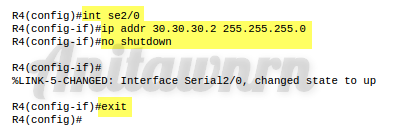

















0 komentar:
Post a Comment